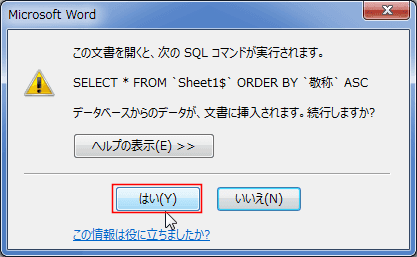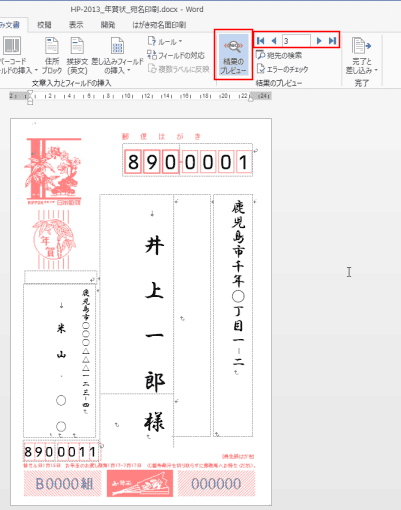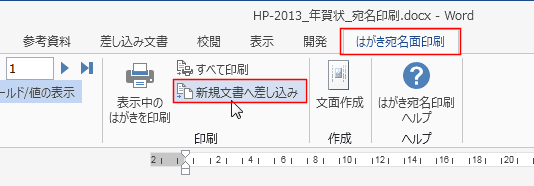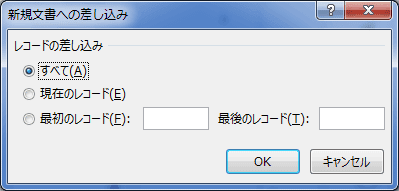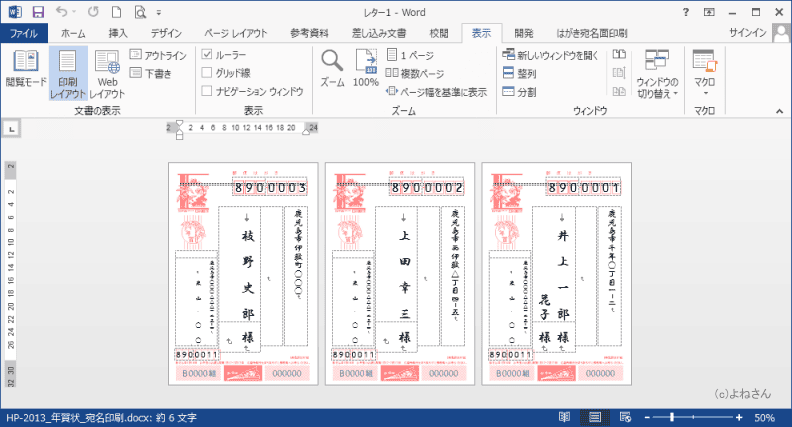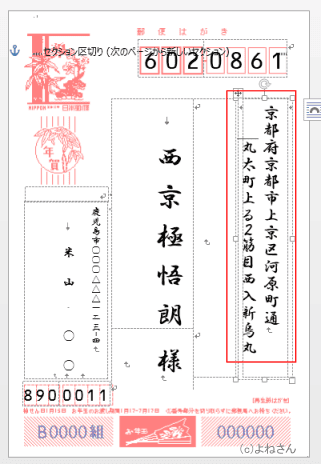-
よねさんのExcelとWordの使い方 »
-
ワード2013基本講座 »
-
差し込み印刷 »
-
宛名印刷の新規文書への差し込み
宛名印刷の新規文書への差し込み Topへ
- 宛名印刷の新規文書への差し込みとは、各データを差し込んだ状態で文書を作成来ることができます。
- 差し込み印刷で作成されたものを個別に修正する必要がある時などには便利な機能と思えます。
- ここでは、ワード2013基本講座:年賀状の宛名印刷を行う で作成した宛名印刷(差し込み印刷)の文書を使っています。
- 宛名印刷(差し込み印刷)を作成した文書を開きます。
- 下図の画面が表示されます。ここでは[はい]ボタンをクリックします。
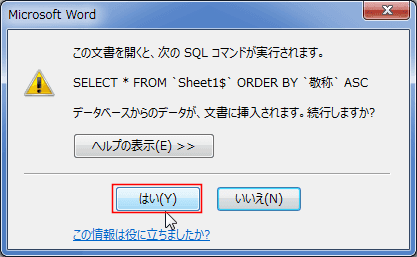
- 関連付けられていた住所録からデータが差し込まれた状態で表示されます。
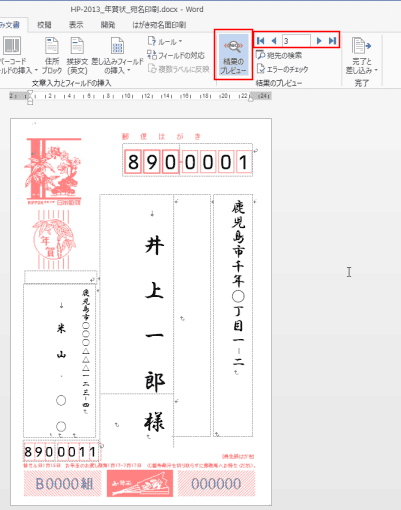
- [はがき宛名印刷]タブの[新規文書への差し込み]を実行します。
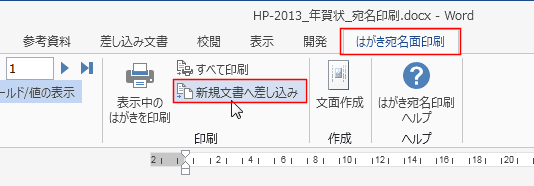
- データ(レコード)の指定をします。ここでは「すべて」にチェックがある状態のままにしました。
[OK]ボタンをクリックします。
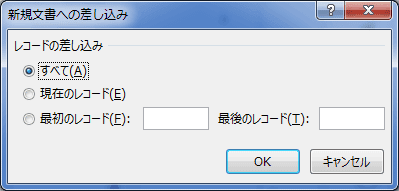
- 各データ(宛名)が文書として作成されました。
- この文書からはフィールドコードはなくなっており、単なる文書になっています。
住所録との関連付けも失われた状態になっています。
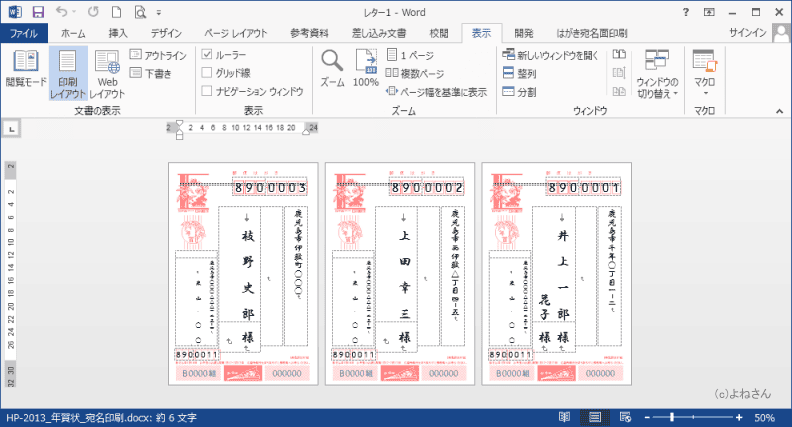
- なにができるの?
- たとえば、連名にしたいところだけを修正して連名を付ける・・・といったことができます。
- 連名を入力して、上にスペースを入れることによって文字位置を調整して見栄えをよくしています。
フィールドコードでの場合は連名は下揃えになっていたため、位置を揃えにくいものになっています。

- 住所の区切り位置を変更することができます。
- 下図のように長い住所の場合、自動改行で2行になっているのですが改行位置を変更したい・・・と思います。

- 住所の途中で改行し、2行目の頭にスペースを入れてみました。
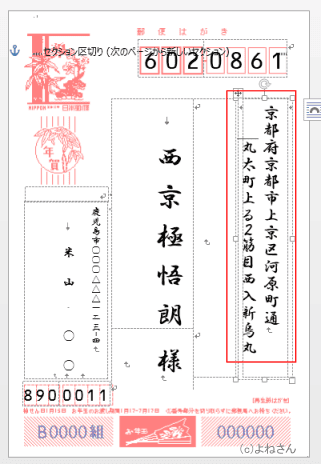
よねさんのExcelとWordの使い方|ワード2013基本講座:目次 |差し込み印刷・はがき/封筒/名刺|宛名印刷の新規文書への差し込み